本文详细介绍模板相关的知识和如何制作Android模版及使用,便于较少不必要的重复性工作。比如我在工作中如果要创建一个新的模块,就不要需要创建MVP相关的几个类:Model、View、Presenter、Entity等。
本文专门介绍和模板相关的知识,那么问题来了:
- 模板是什么
- 模板使用位置
- 模板如何创建(包含模板存放位置)
- 模板如何使用
接下来,我就按照以上顺序为大家解读看起来高大上的模板。
警告
本文所有模板路径均为Mac下的路径,Windows用户也可以查看路径中的相关信息,进而快速定位。
模板是什么
个人理解:模板即为了帮助人们简化某些固定而繁琐的操作而制作的工具,用于快速实现这些固定而繁琐的操作。
模板使用位置
当我们在使用AndroidStudio进行开发的时候,将鼠标选中工程项目,然后右击可以在New选项下面看到很多AndroidStudio提供给我们的模板类别,例如:Activity、AIDL等。具体可看下图:

细心的你会发现在这些模板的上面有一个选项:Edit File Templates...,如下图所示:

点击这个选项,会进入自定义模板页面,其中内置的变量在页面下方都有解释,是不是很方便,但是它有一个致命的缺点:一次只能创建一个java文件。具体可看下图:

因为觉得这个很简单,所以我就不做过多阐述了,接下来我就仔细阐述一下,如何一次创建多个java文件,而且还可以选择是否包含xml文件。
模板如何创建(包含模板存放位置)
警告
如果直接复制相关代码的话,请注意其中的注释,可能会带来一些问题,如果出现问题,可以把#开头的注释去除,再尝试!!!
如果不懂上面这段话的意思的话,可以先行跳过。
FreeMarker
AndroidStudio的模板是使用FreeMarker模板引擎制作的,有兴趣的可以了解一下。
案例&解答
案例:
由于现在的项目使用的是类MVP架构,所以基本上每个模块都需要entity、request、activity、presenter、viewmodel这五个类,无论是登录注册模块,还是商品详情页、首页、收益页面等模块,都无法摆脱这几个类,因此准备为这个类MVP架构制作一个通用模板。
解答:
制作好模板之后,我想说,其实很简单,只是把会变化的部分用${...}替换罢了,不过在这里我们还是老老实实的从头开始吧!
步骤
模板存放位置
首页我们进入AndroidStudio安装目录下的/plugins/android/lib/templates文件夹,这就是AndroidStudio模板文件的目录了,到这里你可能还有所迷惑,因为你没有发现像我刚开始所说的Activity、AIDL等模板文件,没关系,你再进入activities文件夹下面就可以看到Activity的相关模板了,进入other文件夹就可以看到AIDL的相关模板了。
模板副本
这里我们选择activities文件夹,然后你是不是觉得手足无措,不知道如何下手?其实一开始我也不知道怎么做,但是没关系,AndroidStudio不是已经提供给我们这么多模板了么,为了简单起见,我们在这里拷贝一份EmptyActivity,并将其重命名为MVPActivity,放在当前目录下。
目录结构
打开文件夹后,我们看到以下目录结构:
EmptyActivity
|----globals.xml.ftl # 全局变量文件
|----recipe.xml.ftl # 配置要引用的模板路径以及生成文件的路径
|----root
|----src
|----app_package
|----SimpleActivity.java.ftl # 模板文件
|----template_blank_activity.png # 创建模板时界面左边的预览图
|----template.xml # 模板的配置信息以及要输入的参数接下我们可以根据目录结构顺序(建议按以下顺序看),打开看一下,这里大致介绍一下:
globals.xml.ftl
globals.xml.ftl中都是类似
<global id="hasNoActionBar" type="boolean" value="false" />这样的语句,显然它的意思就是我定义了一个全局变量hasNoActionBar,它的类型是boolean,默认值为false。
recipe.xml.ftl
recipe.xml.ftl稍微有些复杂,这里讲解以下instantiate、open等几个重要参数:
copy:复制--将from中的文件复制到to路径下,但并不会将ftl中得变量进行转换,即如果源文件中的类名为${activityClass},复制过后类名还是${activityClass}转换为我们需要的类名。
merge:合并--将from中的文件合并到to路径下的文件中。
instantiate:和copy类似,也是将from中的文件复制到to路径下,但是它会将${activityClass}转换为我们需要的类名。其实有这样一个过程:ftl->freemarker process -> java。
open:代码生成后,打开file中指定的文件。
SimpleActivity.java.ftl
打开SimpleActivity.java.ftl文件,会发现和我们创建Activity类后及其类似,只是把包名、类名、布局名等用${...}替换了,其实${...}中得内容都是id名,这里不做过多阐述,我们继续往下看。
template.xml
template.xml:打开以后你会发现这个文件好长,看来是重头戏了!!!是的,我们来详细解读一下:
一眼看去是不是和AndroidManifest.xml中得Application节点中的内容结构很相似(包括Application节点)
<?xml version="1.0"?>
<template
format="5" # The template format version that this template adheres to. Should be 3
revision="5" # 可选,当你想更新模板的时候可以以整数的形式增加此模板的版本号
name="Empty Activity" # 模板显示的名字
minApi="7" # 可选,模板所需的最小API值,IDE将确保在实例化模板之前,目标工程的minSdkVersion不低于这个值
minBuildApi="14" # 可选,模板所需的最小编译API,值为API级别,IDE将确保在实例化模板之前,项目工程的API等级大于或等于这个值
description="Creates a new empty activity"> # 模板的描述信息
<category value="Activity" /> # 模板类型,用于在菜单栏File-New下显示,如Activity、AIDL等
<formfactor value="Mobile" /> # 如同我们在创建module时所显示的类型,如:Wear、TV等。
<parameter
id="activityClass" # 唯一标示,在ftl文件中可以用${activityClass}获取参数值
name="Activity Name" # 创建模板时在文本框左边显示的该文本框名称
type="string" # 这个参数的类型,如:string, boolean, enum等
constraints="class|unique|nonempty" # 可选,这个参数的约束类型,可用|符号联合使用,constraints值类型大全请看4.5
suggest="${layoutToActivity(layoutName)}" # 可选,自动提示,比如输入layout的值可以自动生成activityClass
default="MainActivity" # 可选,参数默认值,创建模板时在文本框中显示,相当于hint
help="The name of the activity class to create" /> # 创建模板时,选中文本框后,在底部显示的关于该文本框的帮助信息
<!-- 128x128 thumbnails relative to template.xml -->
<thumbs>
<!-- default thumbnail is required -->
<thumb>template_blank_activity.png</thumb> # 可选,用于创建模板时,在左边显示名为template_blank_activity的预览图片
</thumbs>
<globals file="globals.xml.ftl" /> # 可选,将工程定义的全局变量包含进来
<execute file="recipe.xml.ftl" /> # 开始执行模板渲染
</template>constraints值类型大全
Valid constraint types are:
nonempty — the value must not be empty
apilevel — the value should represent a numeric API level
package — the value should represent a valid Java package name
class — the value should represent a valid Java class name
activity — the value should represent a fully-qualified activity class name
layout — the value should represent a valid layout resource name
drawable — the value should represent a valid drawable resource name
string — the value should represent a valid string resource name
id — the value should represent a valid id resource name
unique — the value must be unique; this constraint only makes sense when other constraints are specified, such as layout, which would mean that the value should not represent an existing layout resource name
exists — the value must already exist; this constraint only makes sense when other constraints are specified, such as layout, which would mean that the value should represent an existing layout resource nametemplate.xml制作
到这里相信大家对template.xml文件有了一定的了解了,好了,让我们来大干一场吧!
MVP版template.xml
既然这里详细的讲解了template.xml文件,我们先从template.xml文件入手吧,这里我就不一个个细说了,直接上完整代码:
<?xml version="1.0"?>
<template
format="2" # 可修改,此处已修改
revision="2" # 可修改,此处已修改
name="MVP Activity" # 需要修改
minApi="7" # 可修改
minBuildApi="14" # 可修改
description="Creates a new MVP activity"> # 需要修改
<category value="AAShowJoyMVP" /> # 可修改,此处已修改
<formfactor value="Mobile" /> # 一般不修改
<parameter # Activity类
id="activityClass" # 可修改
name="Activity Name" # 可修改
type="string" # 一般不修改
constraints="class|unique|nonempty" # 一般不修改
default="TestActivity" # 可修改,此处已修改
help="The name of the activity class to create" /> # 可修改,此处未修改
<parameter # Activity类的布局文件
id="layoutName"
name="Layout Name"
type="string"
constraints="layout|unique|nonempty"
suggest="${classToResource(activityClass)}_activity" # 可修改,此处已修改,若不明白可以跳过,之后会有详解!!!
default="test_activity"
help="The name of the layout to create for the activity" />
<parameter # 是否作为启动Activity
id="isLauncher"
name="Launcher Activity"
type="boolean"
default="false" # 默认非启动Activity
help="If true, this activity will have a CATEGORY_LAUNCHER intent filter, making it visible in the launcher" />
<parameter # 包名
id="packageName"
name="Package name"
type="string"
constraints="package"
default="com.showjoy.shop" />
<parameter # viewModel类
id="viewModelClass"
name="View Model Name"
type="string"
constraints="class|nonempty|unique"
default="TestViewModel"
suggest="${underscoreToCamelCase(classToResource(activityClass))}ViewModel" # 此类同布局文件,之后会有详解!!!
help="The name of the ViewModel to create" />
<parameter # presenter类
id="presenterClass"
name="Presenter Name"
type="string"
constraints="class|nonempty|unique"
default="TestPresenter"
suggest="${underscoreToCamelCase(classToResource(activityClass))}Presenter"
help="The name of the Presenter to create" />
<parameter # request类
id="requestClass"
name="Request Name"
type="string"
constraints="class|nonempty|unique"
default="TestRequest"
suggest="${underscoreToCamelCase(classToResource(activityClass))}Request"
help="The name of the Request to create" />
<parameter # entity类
id="entityClass"
name="Entity Name"
type="string"
constraints="class|nonempty|unique"
default="TestEntity"
suggest="${underscoreToCamelCase(classToResource(activityClass))}Entity"
help="The name of the Entity to create" />
<globals file="globals.xml.ftl" /> # 一般不修改
<execute file="recipe.xml.ftl" /> # 一般不修改
</template>template.xml文件的使用到这里就结束了,还是比较简单的,以下阐述之前所留下的两个问题:
(1)
suggest="${classToResource(activityClass)}_activity"classToResource(activityClass):这句话的意思是,当我们在创建该模板后,在activityClass对应的文本框中输入某个值,比如:test,它会直接在layoutName对应的文本框中显示,即:test,所以以完整的语句(1)而言,此时layoutName对应的文本框中显示的应该是test_activity。
(2)
suggest="${underscoreToCamelCase(classToResource(activityClass))}ViewModel"classToResource(activityClass)在(1)中描述的已经很清楚了,即为test,那么underscoreToCamelCase又是什么意思呢?其实就是将test转换为驼峰命名的方法,即Test。所以以完整的语句(2)而言,此时viewModelClass对应的文本框中显示的应该是TestViewModel。
如果你觉得文字描述过于繁琐,仍然看不懂的话,可以查看以下gif:
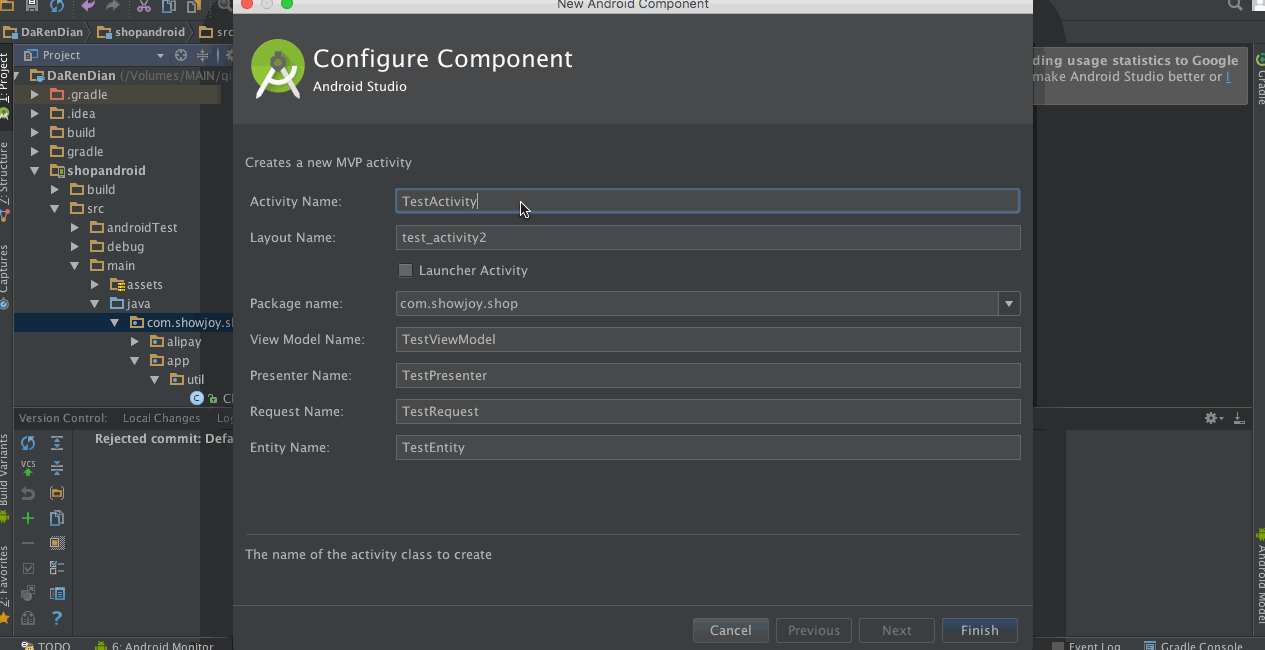
MVP版目录结构
接下来我们就可以把要制作成模板的类,拷贝到相应的文件夹中,此时的目录结构为:
MVPActivity
|----globals.xml.filter
|----recipe.xml.ftl
|----activity_layout_recipe.xml.filter # 此文件与recipe类似,只是因为解耦思想,所以将class和layout分别引入
|----root
|----src
|----app_package
|----classes
|----Activity.java.ftl
|----Entity.java.ftl
|----Presenter.java.ftl
|----Request.java.ftl
|----ViewModel.java.ftl
|----layout
|----activity_layout.xml.ftl
|----template.xmlRequest.java.ftl
为了方便而又全面的进行讲解,此处我们以Request.java.ftl文件为例,这里我就直接上全部代码了:
package ${packageName}.request; # ${packageName}对应的是template.xml文件中id为packageName的参数设置的字符串,如果该类不在包名根目录下,可以在后面添加相应的module名。
import android.support.annotation.NonNull; # 如果包名中未涉及到在创建模板时设置的包名和类名,则无需修改
import ${packageName}.entities.${entityClass}; # 如果包名中涉及到在创建模板时设置的包名和类名,则只需相对应的进行修改即可
/**
* 将以下涉及到在创建模板时设置的包名和类名,进行如下相对应的替换即可,布局文件也是这样替换的!!!
*/
public class ${requestClass} extends SHGetRequest<${entityClass}> {
@Override
protected Class<${entityClass}> getDataClass() {
return ${entityClass}.class;
}
@Override
protected TypeReference<${entityClass}> getDataTypeReference() {
return null;
}
@NonNull
@Override
protected String getRequestUrl() {
return null;
}
}布局文件
接下来我们来看一下布局文件的替换:
<?xml version="1.0" encoding="utf-8"?>
<RelativeLayout
xmlns:android="http://schemas.android.com/apk/res/android"
xmlns:tools="http://schemas.android.com/tools"
android:layout_width="match_parent"
android:layout_height="match_parent"
tools:context="${relativePackage}.${activityClass}">
</RelativeLayout>虽然说tools命名空间一般都是可有可无的,这里为了全面,也讲述以下,你应该发现了一个从未见过的id:relativePackage,不用迷惑,估计你也想到了,其实我就是在globals.xml.ftl文件中定义了一个全局变量而已,它的值默认为包名,具体代码如下:
<global id="relativePackage" type="string" value="${packageName}"/>globals.xml.ftl
既然说到了globals.xml.ftl文件,我们就去看看好了:
<?xml version="1.0"?>
<globals>
<global id="hasNoActionBar" type="boolean" value="false" />
<global id="parentActivityClass" value="" />
<global id="simpleLayoutName" value="${layoutName}" />
<global id="excludeMenu" type="boolean" value="true" />
<global id="generateActivityTitle" type="boolean" value="false" />
<global id="relativePackage" type="string" value="${packageName}"/>
<#include "../common/common_globals.xml.ftl" />
</globals>其实并没有什么,global代表的都是全局变量,#include代表的是引用的文件,相当于继承。
recipe.xml.ftl
然后就只有recipe.xml.ftl文件了,也快结束了:
<?xml version="1.0"?>
<recipe>
<#include "../common/recipe_manifest.xml.ftl" />
# 引入同级目录中的activity_layout_recipe.xml.ftl文件,其内容会在下一节中讲述
<#include "activity_layout_recipe.xml.ftl" />
<instantiate from="src/app_package/classes/Activity.java.ftl"
to="${escapeXmlAttribute(srcOut)}/${activityClass}.java" />
<instantiate from="src/app_package/classes/ViewModel.java.ftl"
to="${escapeXmlAttribute(srcOut)}/${viewModelClass}.java" />
<instantiate from="src/app_package/classes/Entity.java.ftl"
to="${escapeXmlAttribute(srcOut)}/entities/${entityClass}.java" />
<instantiate from="src/app_package/classes/Presenter.java.ftl"
to="${escapeXmlAttribute(srcOut)}/${presenterClass}.java" />
<instantiate from="src/app_package/classes/Request.java.ftl"
to="${escapeXmlAttribute(srcOut)}/request/${requestClass}.java" />
<open file="${escapeXmlAttribute(srcOut)}/${viewModelClass}.java" />
<open file="${escapeXmlAttribute(resOut)}/layout/${layoutName}.xml" />
</recipe>instantiate的作用在上面已经讲的很清楚了,简单来说就是将ftl文件转换为java文件,而open指的是在创建模板成功后,打开指定的文件,很简单吧,这里只有一个注意点:路径不要写错了!!!
${escapeXmlAttribute(srcOut)}代表的即为包名所代表的路径
${escapeXmlAttribute(resOut)}代表的是res根目录activity_layout_recipe.xml.ftl
之前因为解耦思想,所以把布局文件的recipe文件单独处理了,即为activity_layout_recipe.xml.ftl,打开文件,其实很简单:
<recipe>
<instantiate from="src/app_package/layout/activity_layout.xml.ftl"
to="${escapeXmlAttribute(resOut)}/layout/${layoutName}.xml" />
</recipe>这里就不做阐述了,大家看上一节就明白了。
模板如何使用
模板创建好之后,我们首先需要的是验证是否能够正确创建出我们需要的部分,且没有错误发生,这个过程其实就是模板使用的过程,具体可以参考模板使用位置。
总结
至此,Android模板制作已经全部完成了,本文篇幅还是比较长的,如果有什么疑问可以评论,我会尽力解决每一个问题的,谢谢!!!





















